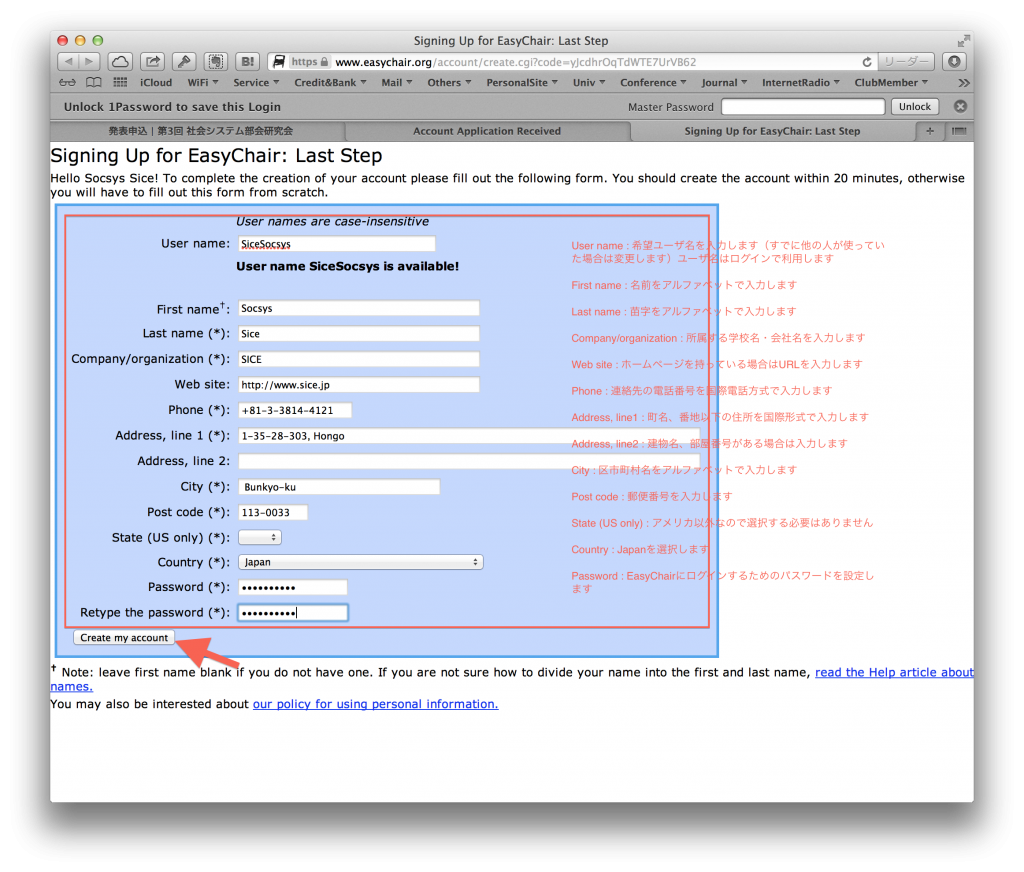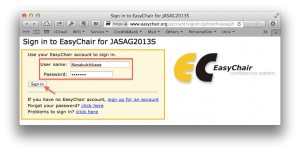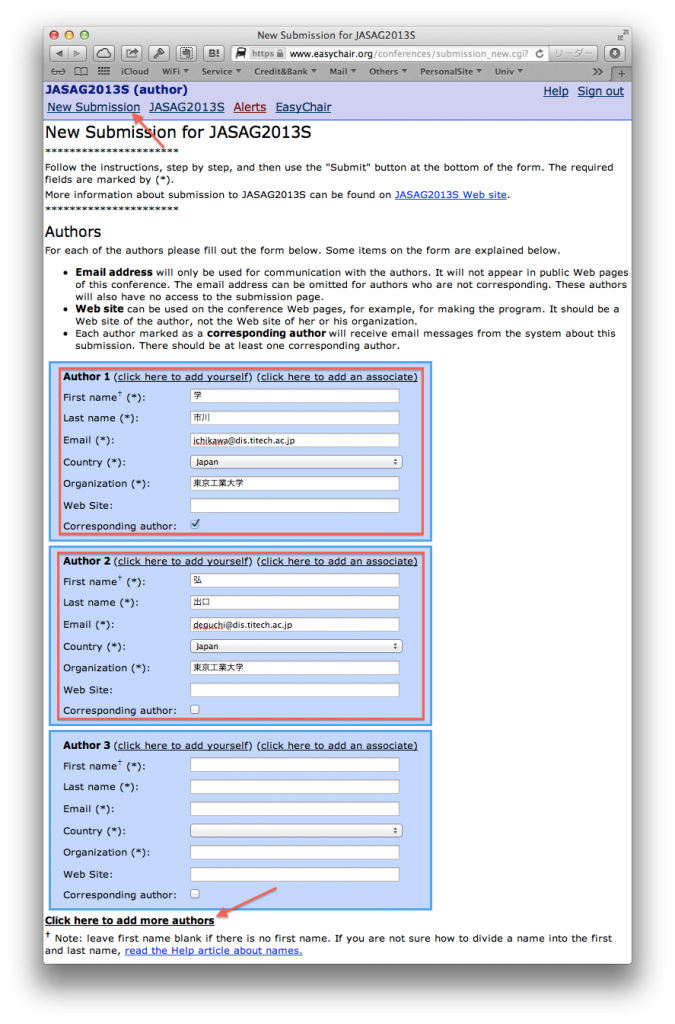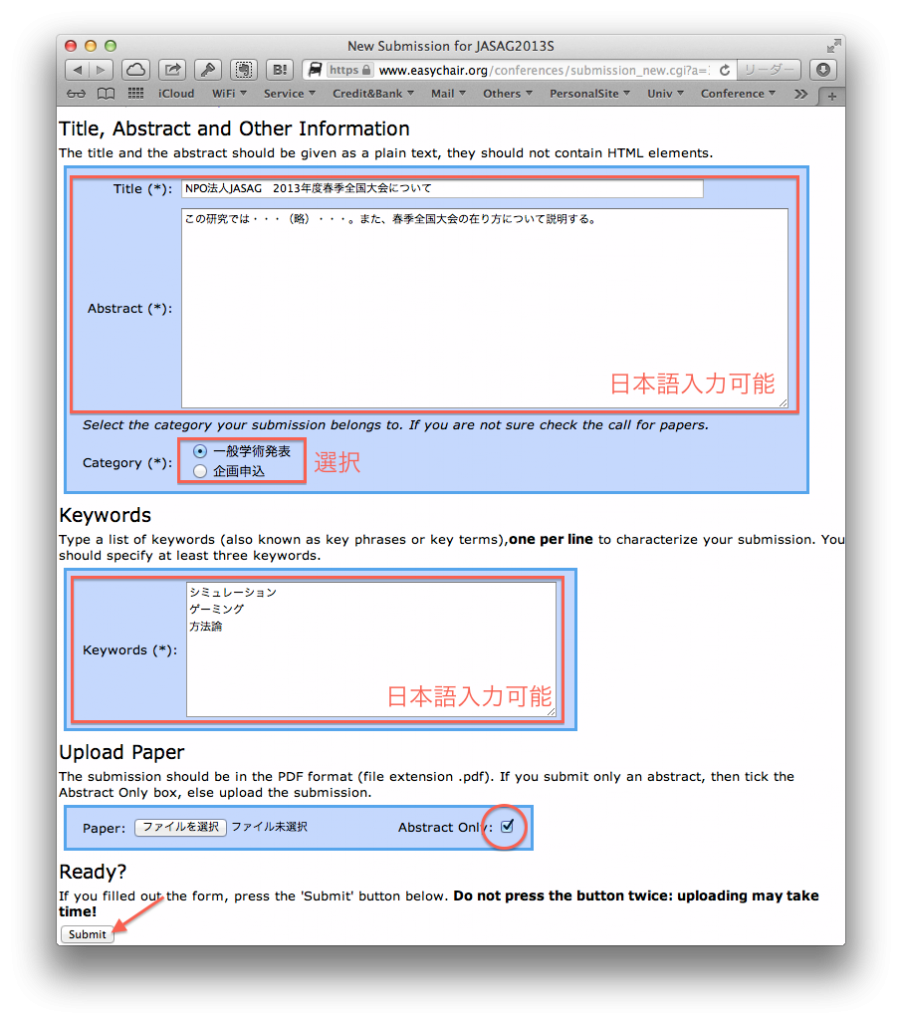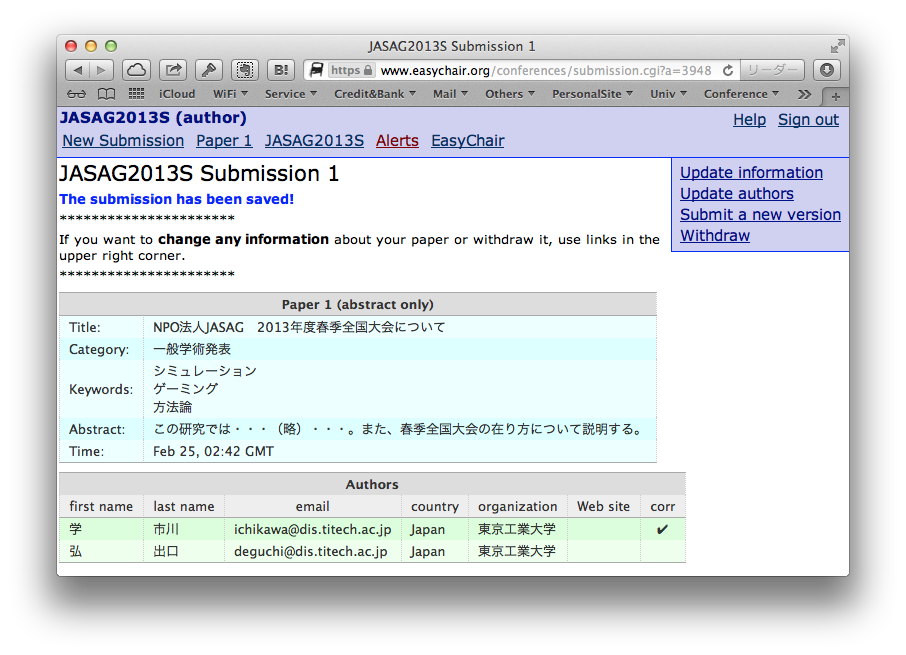1. NPO法人JASAG 2013年度 春季全国大会投稿用EasyChairサイトにアクセスする。
2. EasyChairにて新規アカウントを登録する。
- すでにEasyChairのアカウントを持っている方は、この作業は不要です(過去にEasyChairを他の学会で使ったことがある方は、そのアカウントを利用できます)。
- 「sign up for an account」をクリックします。
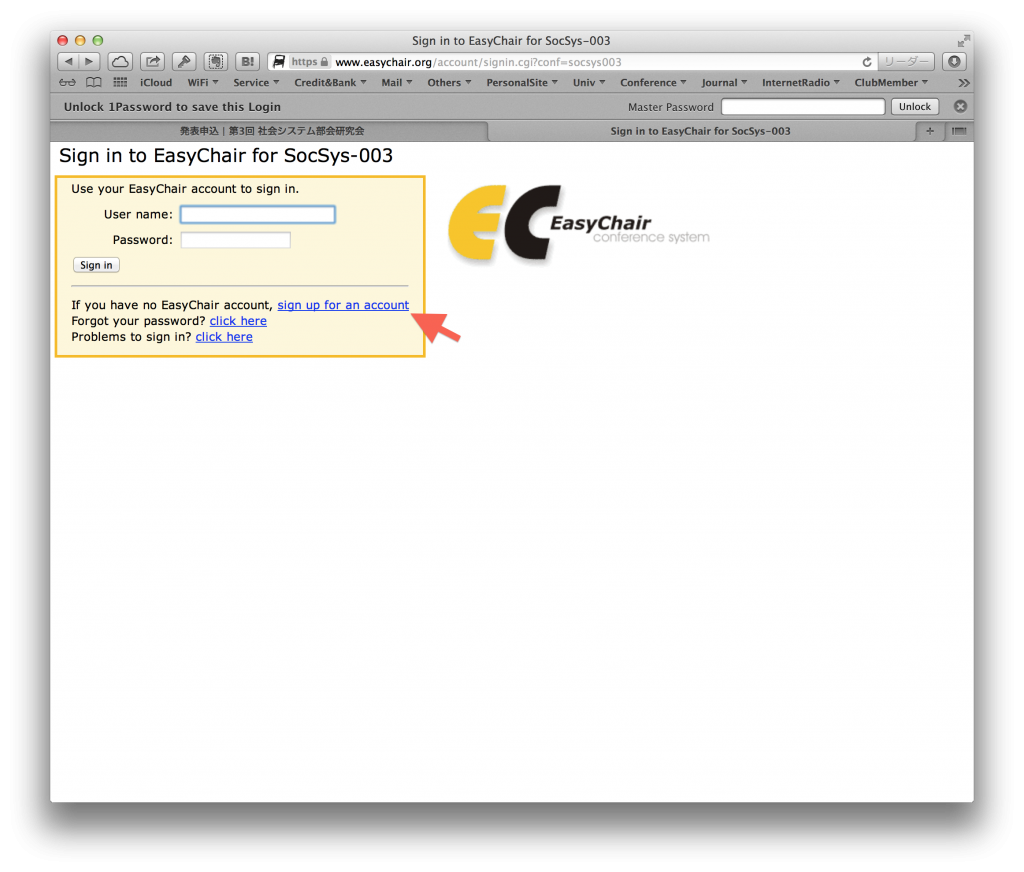
- 2つの単語の入力が求められるので、2つの単語を入力し、Continueボタンを押します。
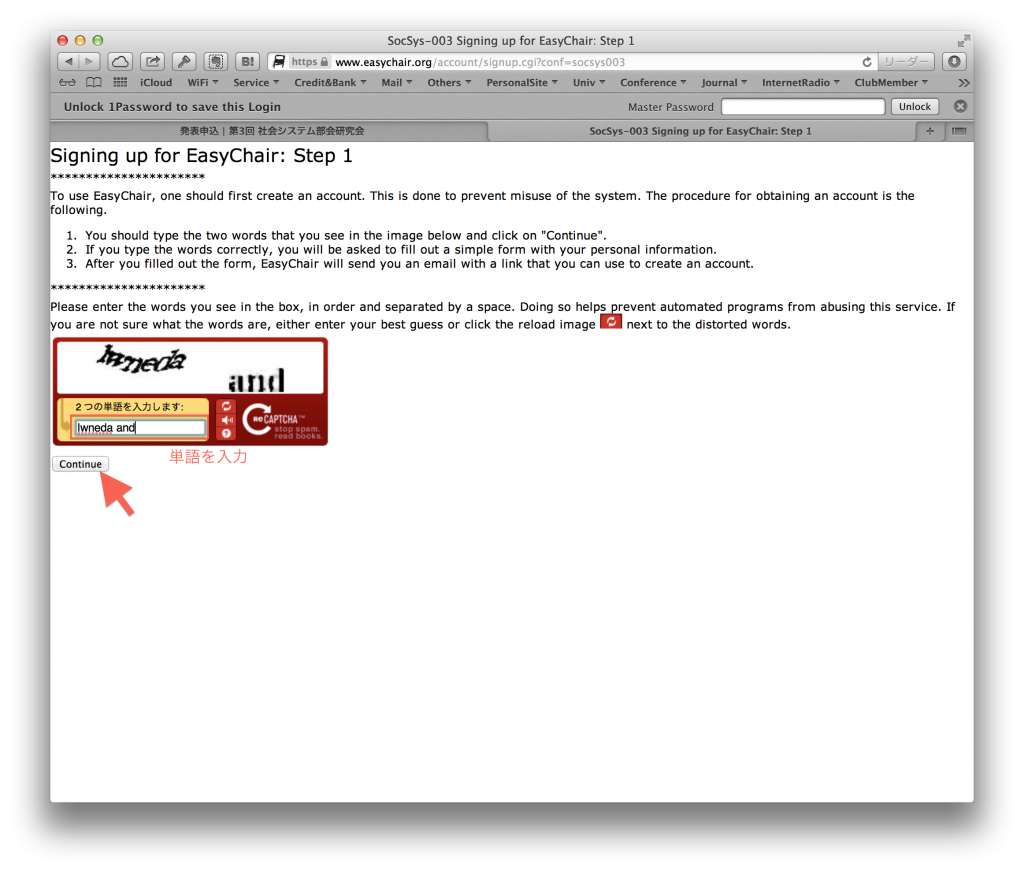
- First nameにアルファベットで名前を、Last nameにアルファベットで苗字を入力します。また、有効なメールアドレスを入力します。入力が完了したら、Continueを押します。
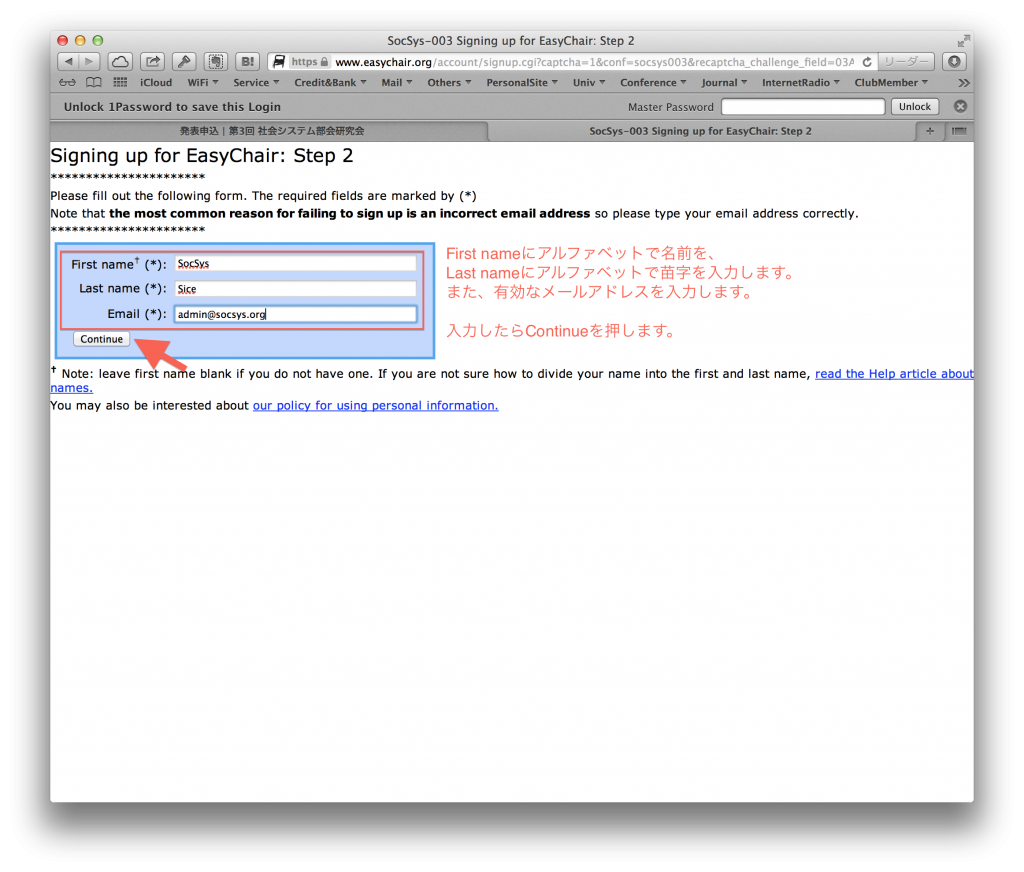
- 入力したメールアドレス宛に確認メールが送られたこと旨のメッセージが表示されます。
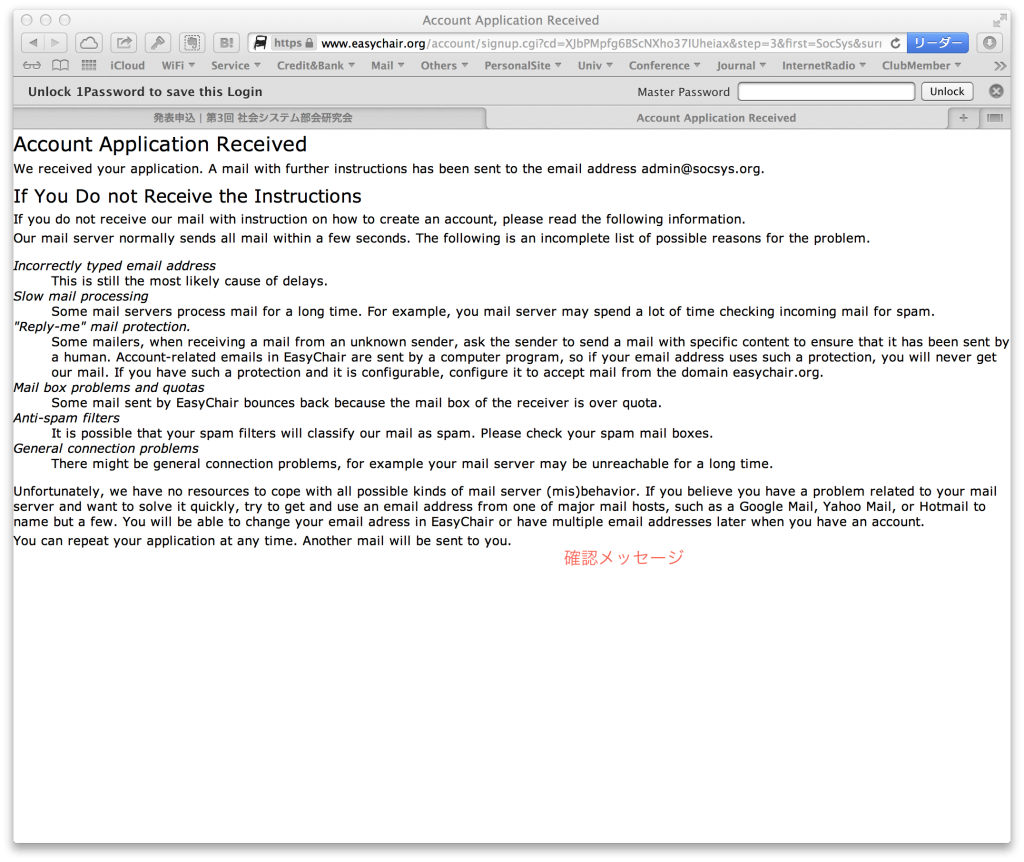
- 送られてきたメールに、アカウントを作成するためには、下記のリンクをクリックするように記載されているので、http://www.easychair.org/で始まるリンクをクリックします。
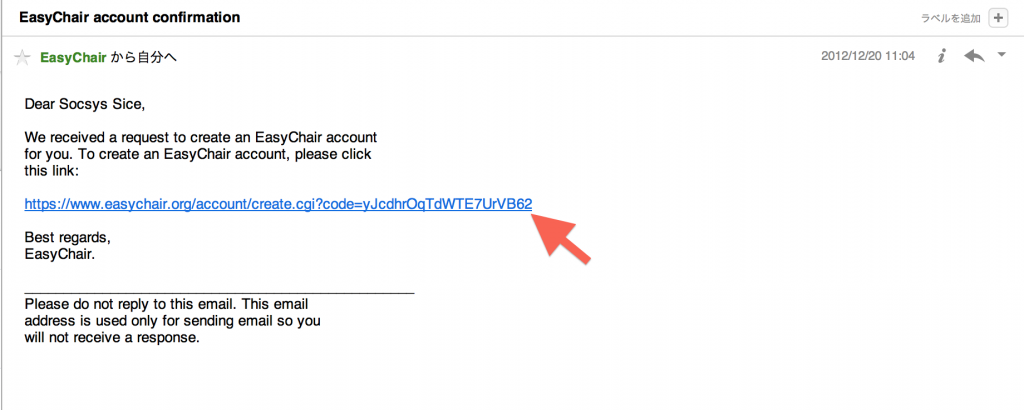
- Webブラウザにて、ユーザ名、所属、住所などを入力する画面が表示されるので、下記の項目を最低限入力します。入力はすべて英語形式(アルファベット)で入力します。(*)が付いているのが必須項目です。
- User name : 希望ユーザ名を入力します(すでに他の人が使っていた場合は変更します)ユーザ名はログインで利用します
- First name : 名前をアルファベットで入力します
- Last name : 苗字をアルファベットで入力します
- Company/organization : 所属する学校名・会社名を入力します
- Web site : ホームページを持っている場合はURLを入力します
- Phone : 連絡先の電話番号を国際電話方式で入力します
- Address, line1 : 町名、番地以下の住所を国際形式で入力します
- Address, line2 : 建物名、部屋番号がある場合は入力します
- City : 区市町村名をアルファベットで入力します
- Post code : 郵便番号を入力します
- State (US only) : アメリカ以外なので選択する必要はありません
- Country : Japanを選択します
- Password : EasyChairにログインするためのパスワードを設定します
- アカウント作成が完了したメッセージが表示されます。ログインの確認を行うために、リンクをクリックします。
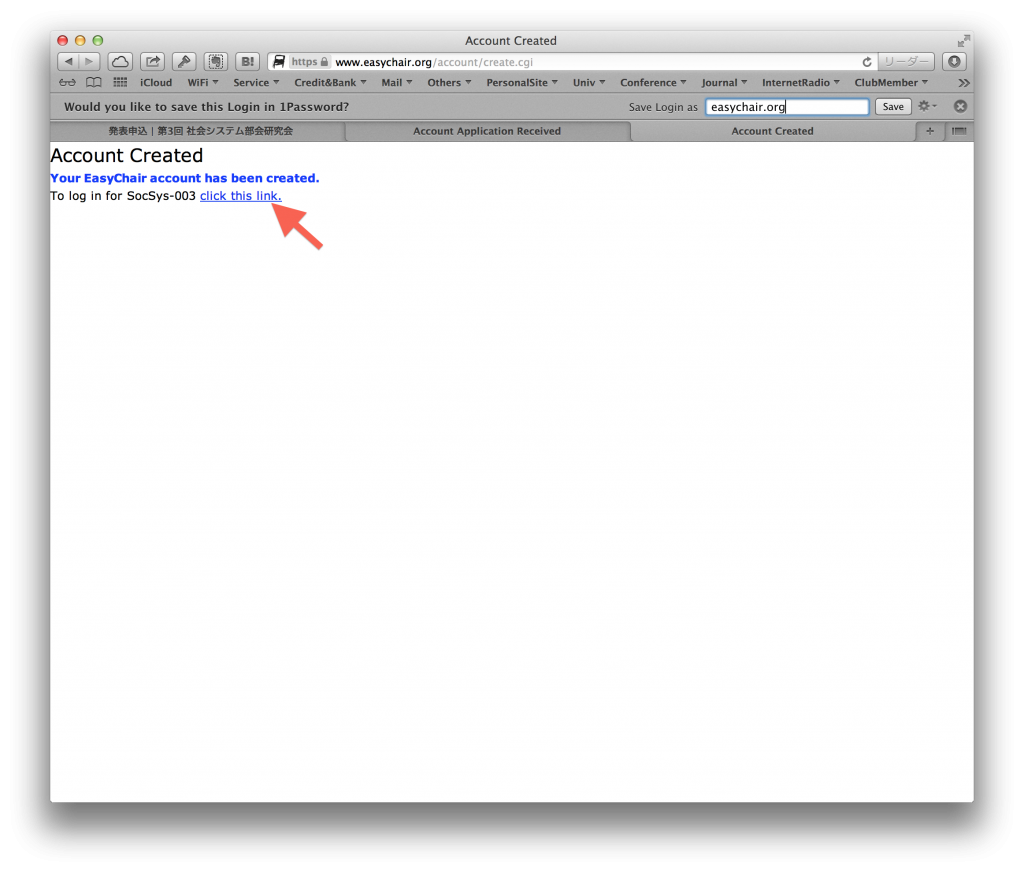
- 作成したユーザ名と設定したパスワードを入力して、Sign inをクリックします。
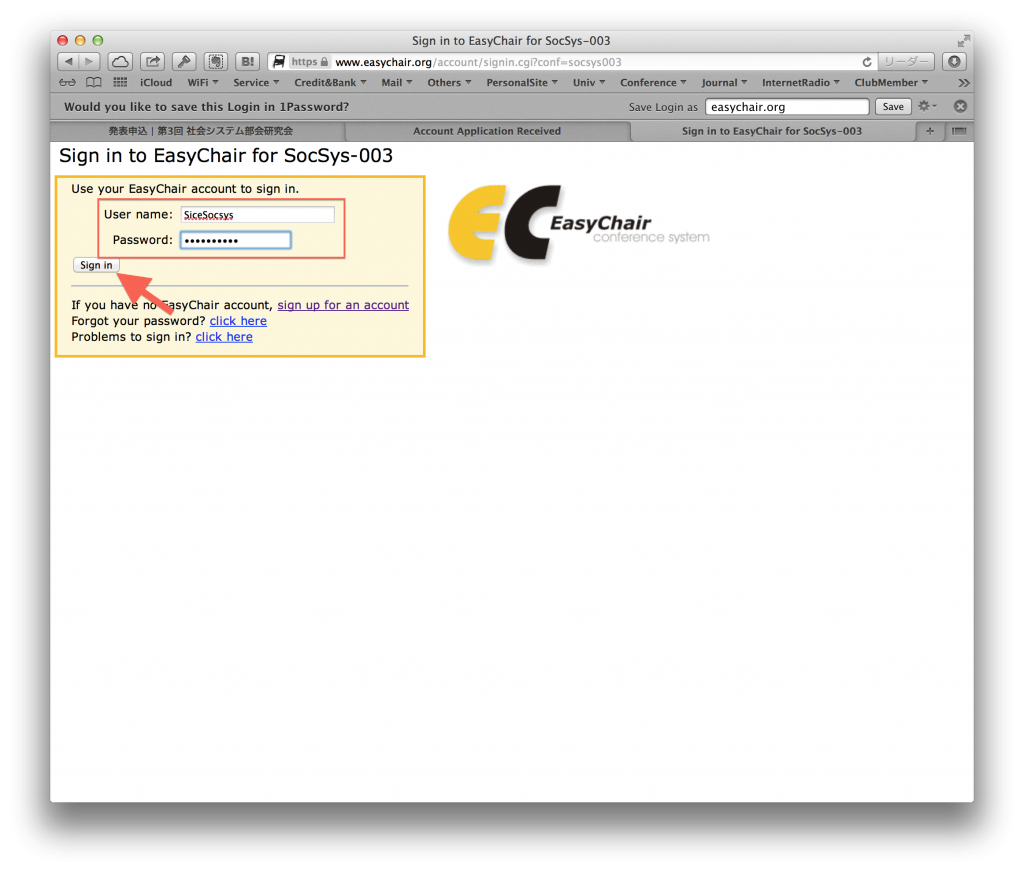
- 自分のユーザ情報もしくは学会情報などが表示されます。
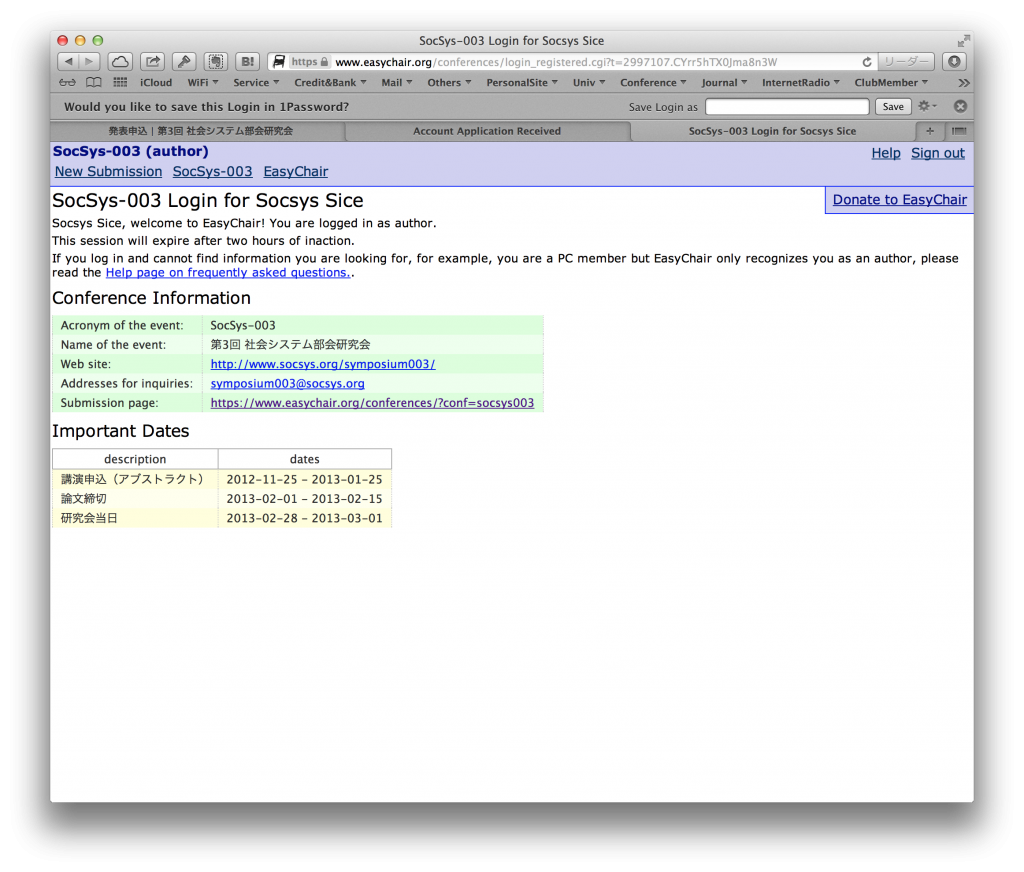
- 以上で、EasyChairのアカウント作成は終了です。何かわからないことがあれば、NPO法人JASAG 2013年度 春季全国大会組織委員まで問い合わせください(jasag2013s[at]jasag.org)。JASAG事務局とこのEasyChairの投稿システムは無関係ですので、EasyChairに関する問い合わせを事務局にはしないでください。
3. EasyChairから投稿する
- EasyChairのアカウントを利用してログインする。
- User Nameとパスワードを入力、「Sign in」をクリックします。
- メニューの「New Submission」をクリックし、著者情報を入力します。
- First name, Last name, Email, Country, Organizationが必須入力になります。
- First nameには、日本語で名を入力してください(外国の方はアルファベット)。
- Last nameには、日本語で姓を入力してください(外国の方はアルファベット)。
- Emailには、連絡可能な電子メールアドレスを入力してください(フリーメールでも可能)。
- Countryには、「Japan」を選択します。
- Organizationには、所属する学校名や企業名、団体名を日本語で入力してください(アルファベット表記の場合はアルファベットで構いません)。
- Corresponding authorの項目は最低1人はチェックしてください。
- 共著者がいる場合には、Author2・Author3と情報を入力します。
- 共著者の欄が足りない場合は、「Click here to add more authors」をクリックします。
- 続・著者情報に続き、タイトル・アブストラクトなどを入力します。
- Title, Abstract, Category, Keywordが必須項目になります。
- Titleには、発表タイトルを入力してください。日本語、英語どちらも入力可能です。
- Abstractには、発表に関するアブストラクトを入力してください。発表の場合は、300字程度を目安としますが、300字を超えても構いません。企画申込の場合は字数制限はありません。企画内容がわかるようにご記入ください。
- Categoryには、「企画申込」「一般学術発表」「企画名」のいずれかを選択してください。「企画名」については、企画申込がされた時点で追加いたします。
- Keywordには、関連するキーワードをご記入ください。日本語での記入もできます。少なくとも3つのキーワードをご記入ください。なお、1行につき、1キーワードを記入します。
- 続・投稿
- 発表申込(アブストラクト申込)の場合は、「Upload Paper」の「Abstract Only」にチェックを入れてSubmitボタンをクリックします。
- 原稿投稿の場合は、「Upload Paper」のファイルを選択からPDFファイルを選択してSubmitボタンをクリックします。
- 完了
- 投稿が完了すると、自分の申込状況を確認できます。